Tải messenger về máy tính là nhu cầu của nhiều người dùng Facebook hiện nay. Nhằm mục đích liên lạc, trao đổi thông tin với bạn bè, khách hàng được nhanh chóng, tiện lợi hơn. Vậy cách tải ứng dụng messenger về máy tính Macbook, Windows được thực hiện như thế nào? Cùng tham khảo bài viết sau đây.
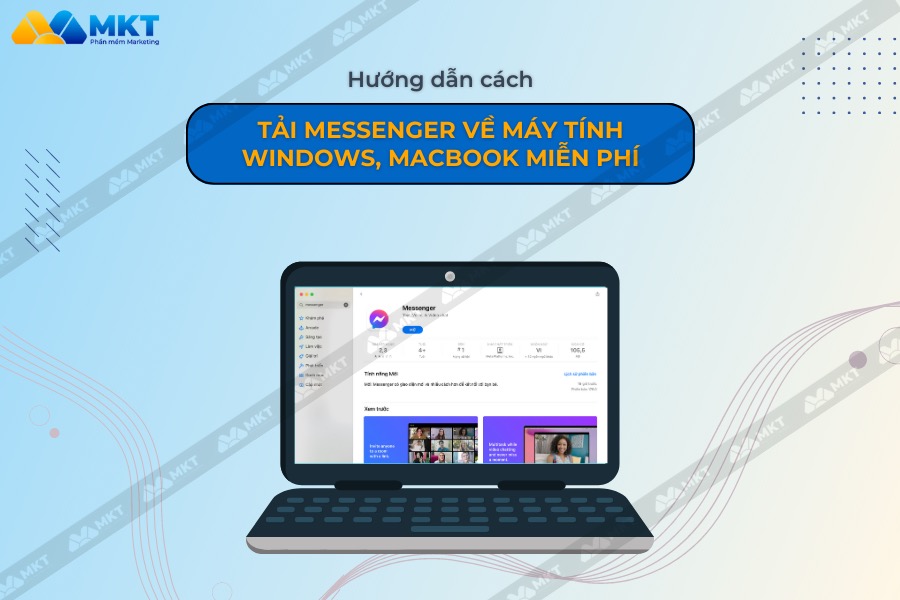
I. Cách tải messenger về máy tính Windows
Messenger facebook là ứng dụng được rất nhiều người dùng ưa chuộng để liên lạc với bạn bè, chạy quảng cáo messenger tiếp cận khách hàng. Do đó, Meta đã cho ra mắt ứng dụng messenger trên máy tính để phục vụ nhu cầu của người dùng.
Để tải messenger về máy tính Windows, với mỗi hệ điều hành khác nhau, bạn sẽ có cách thực hiện khác nhau. Cùng tham khảo những hướng dẫn dưới đây.
1. Cách tải messenger về máy tính win 10
Bước 1: Nhấn vào đường link https://www.messenger.com/desktop
Bước 2: Bấm vào Tải xuống cho Windows
Bước 3: Mở file vừa tải xuống để ứng dụng tự động cài đặt
Bước 4: Sau đó, bạn chỉ cần đăng nhập tài khoản là có thể sử dụng thành công

Ngoài ra, bạn cũng có thể thực hiện cách tải messenger về máy tính win 10 như cách tải messenger về thiết bị máy tính win 11 giống hướng dẫn dưới đây.
Xem thêm: Messenger bị chặn gửi tin nhắn tạm thời
2. Cách tải messenger về máy tính win 11
Ngoài cách tải messenger về máy tính thông qua đường link messenger như thiết bị win 10 thì đối với thiết bị win 11, người dùng có thể thực hiện được bằng cách sau:
Bước 1: Mở menu Démarrer => Vào Microsoft Store => Tìm Messenger
Bước 2: Nhấn Free (hoặc Get) để tải messenger về máy win 11
Bước 3: Sau khi tải ứng dụng về thành công, bạn chỉ cần đăng nhập tài khoản là có thể sử dụng được
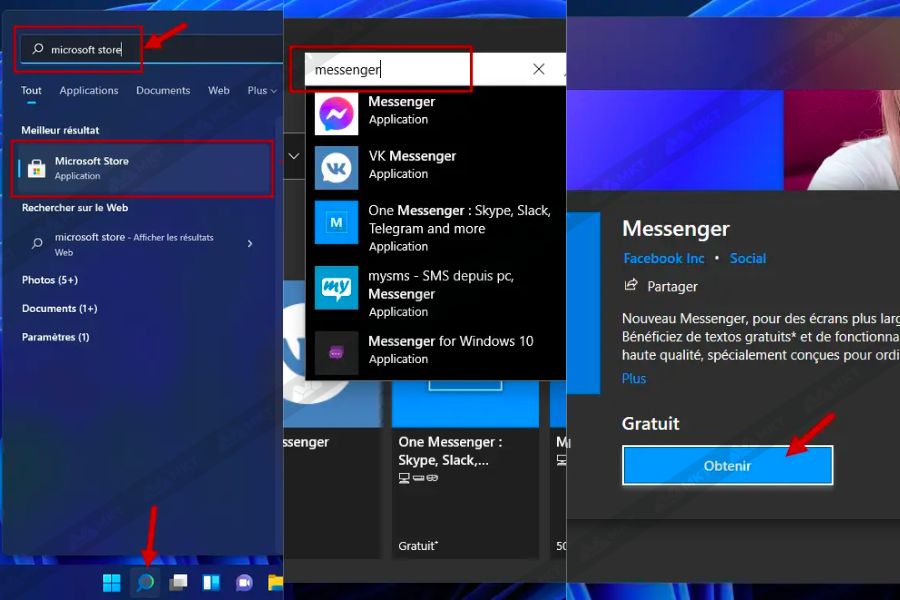
3. Cách tải messenger về máy tính win 7, 8
Messenger hiện là phần mềm nhắn tin, gọi điện rất hữu ích với nhiều người dùng. Vậy nên nhu cầu có phiên bản messenger cho máy tính được rất nhiều người quan tâm. Tuy nhiên, với Windows 7,8 thì Meta chưa hỗ trợ ra mắt ứng dụng này trên Microsoft Store. Người dùng chỉ có thể sử dụng được messenger trên máy tính các phiên bản win 10 trở lên.
Vậy nhưng, người dùng có thể tải messenger về máy tính win 7,8 thông qua đường link. Cách thực hiện tương tự như cách tải messenger về máy tính win 10 đã đề cập ở trên.
Xem thêm: Cách tắt mã hóa đầu cuối trên messenger
II. Hướng dẫn tải messenger về máy tính Macbook
Không chỉ Windows, người dùng Macbook cũng có thể tải messenger về máy tính đơn giản thông qua 2 cách:
- Sử dụng đường link https://www.messenger.com/desktop tương tự cách download ứng dụng messenger về máy tính Windows
- Cài đặt thông qua App Store với các thao tác thực hiện như sau:
Bước 1: Vào App Store trên Macbook => Tìm kiếm Messenger
Bước 2: Nhấn biểu tượng Tải xuống
Bước 3: Sau đó, ứng dụng sẽ hiển thị trong Finder, bạn chỉ cần đăng nhập tài khoản và sử dụng là thành công
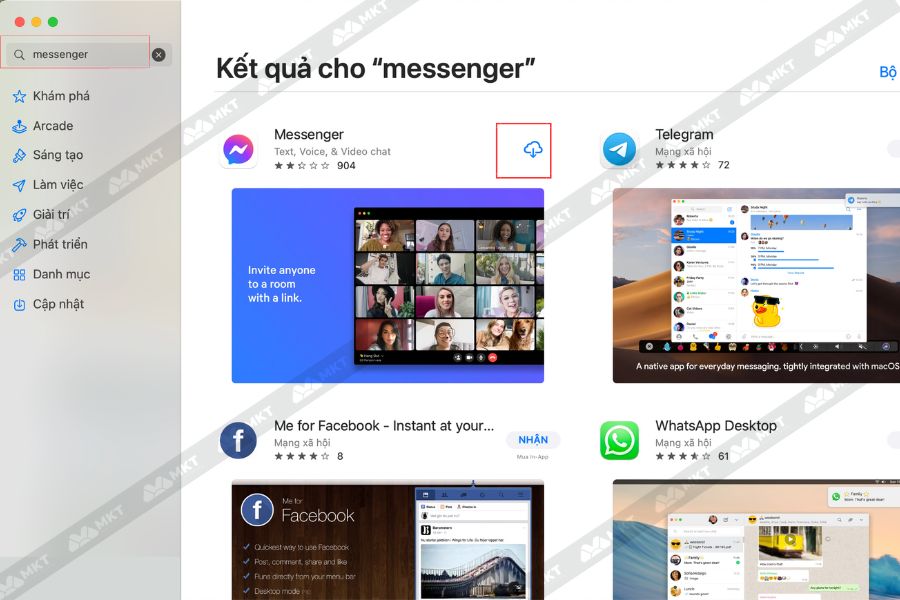
III. Một số lỗi thường gặp khi tải messenger về máy tính
Khi tải ứng dụng messenger về máy tính và sau khi tải thành công, có thể người dùng sẽ gặp 1 số lỗi. Tuỳ vào từng loại lỗi, bạn sẽ có cách khắc phục tương đương như sau:
- Lỗi messenger máy tính không gọi được video: Điều này có thể do bạn chưa sử dụng phiên bản mới nhất hoặc ứng dụng đang gặp lỗi, có điều chỉnh. Khi đó, bạn nên cập nhật lại phiên bản mới hơn và tiếp tục sử dụng
- Lỗi messenger không nhận được thông báo trên máy tính: Điều này có thể do bạn đã tắt thông báo messenger trên facebook ở máy tính. Hãy kiểm tra lại để khắc phục lỗi này
- Không cài đặt được messenger về máy tính Win 7,8: Điều này đã được thông tin ở trên, và bạn chỉ có thể sử dụng đường link mới có thể tải được ứng dụng về máy tính hệ điều hành này.
- Quá trình tải bị gián đoạn: Điều này có thể do kết nối wifi của bạn gặp trục trặc. Hãy kiểm tra lại để tiếp tục quá trình tải messenger về máy tính của mình.
Kết luận
Trong bài viết trên, bạn đã được tìm hiểu cách tải messenger về máy tính cho các dòng máy tính Windows và Macbook. Hy vọng những thông tin chia sẻ trong bài sẽ hữu ích với bạn đọc.



























